1PasswordのChrome拡張機能はネットバンキングなどログインが必要なサービスでID、パスワードを自動入力できる非常に便利な機能です。
しかし、サービスによって自動入力がうまく働かないときがあります。
1PasswordのChrome拡張機能で自動入力されないときにすばやくコピペをする方法をお伝えします。
1Password Chrome拡張機能で自動入力されない場合がある
1PasswordにはChromeの拡張機能があり、1Passwordに保存したIDやパスワードを自動入力することができます。
ログインページにアクセスして、赤丸で示したアイコンをクリックすれば自動入力するメニューが表示されます。
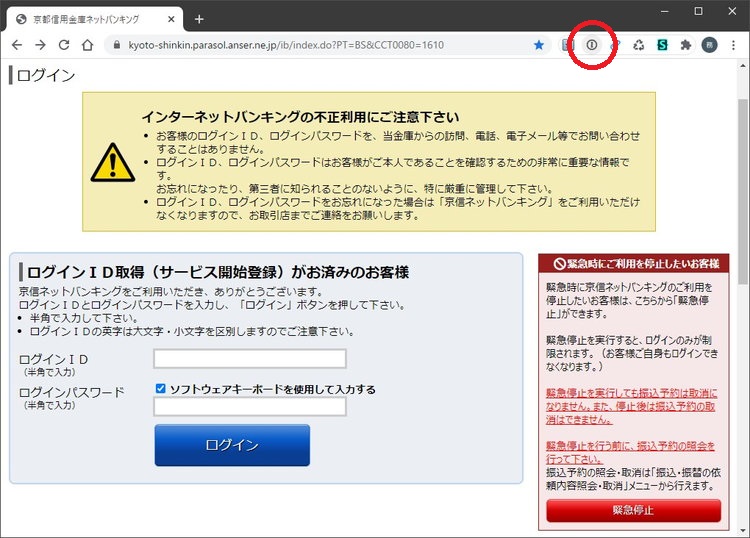
該当するボタンをクリックすればIDとパスワードが入力されるのが通常です。
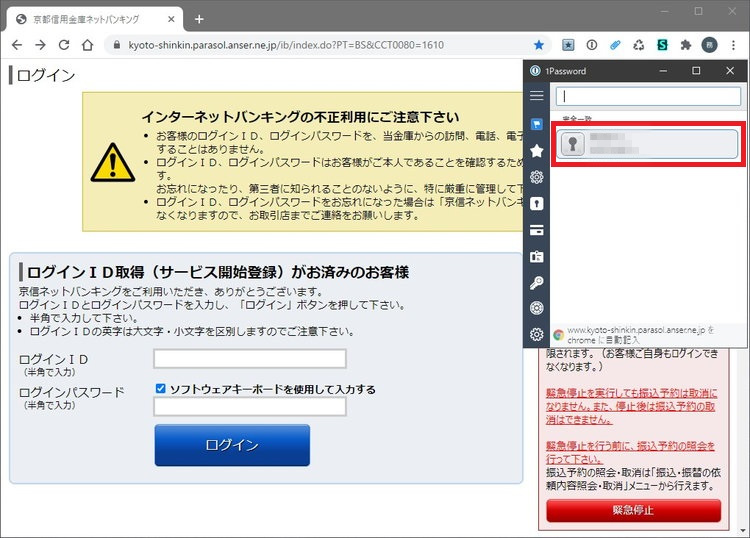
しかし、サービスによって自動入力が働かない場合があります。
例えば↓はパスワードは自動入力されていますが、IDが入力されていません。
このような場合、1Passwordの本体をあらためて起動してコピペしたり、手入力したりしなくても、拡張機能からコピペすることが可能です。
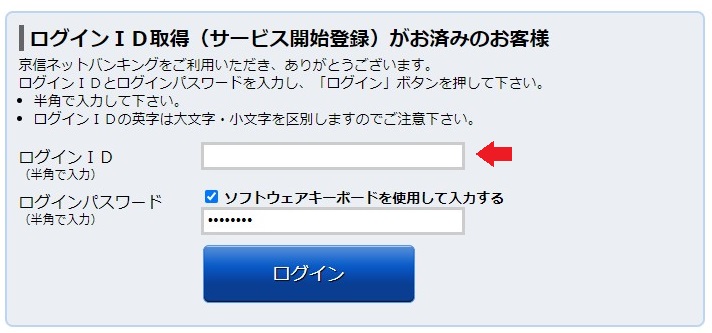
1PasswordのChrome拡張機能でコピペする
拡張機能のアイコンをクリックして表示されたメニューから該当するボタンを「右クリック」します。
プルダウンメニューに1Passwordに保存されている内容(ユーザー名やパスワード)が表示されるので自動入力されなかった項目を選択して「コピー」をクリックします。これでクリップボードにコピーされました。
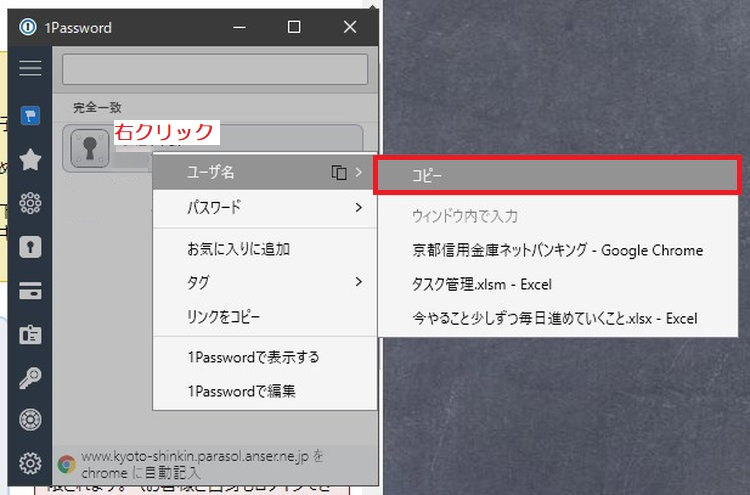
該当箇所に貼り付けます。
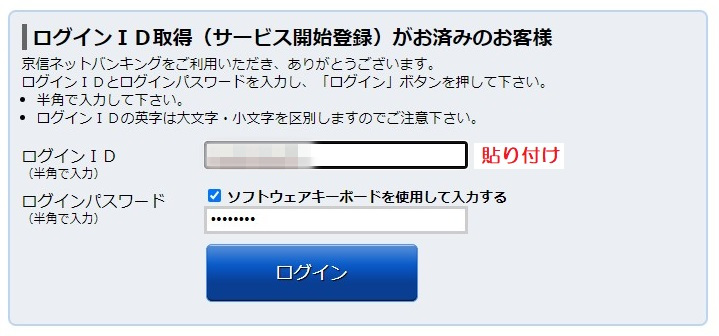
まとめ
1Passwordの拡張機能には自動入力の機能だけでなく、ここでお伝えしたコピーの機能、保存しているパスワードなどを1Password本体で表示したり編集したりできる機能も備わっています。
試しに「右クリック」して確認してみてください。ふとしたときに便利に使えることがありますので。



